
שיטה 1: הגדרות מערכת
הדרך הקלה ביותר להוסיף שפה חדשה למקלדת באמצעות הפרמטרים של מערכת ההפעלה הניידת.
- בכל דרך נוחה, פתח את הגדרות Android וגלול ברשימת האפשרויות הזמינות.
- עבור אל הקטע "מערכת".
- הבא - "שפה וקלט".
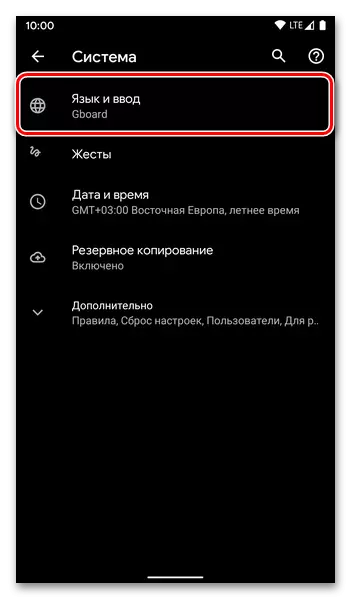
הערה: במקום להשלים את שלושת הפריטים הקודמים, באפשרותך להזין שאילתה ושאילתת קלט בפרמטרים המערכת כחלק מהפרמטרים של המערכת, ולאחר מכן בצע את הקישור לקשור.
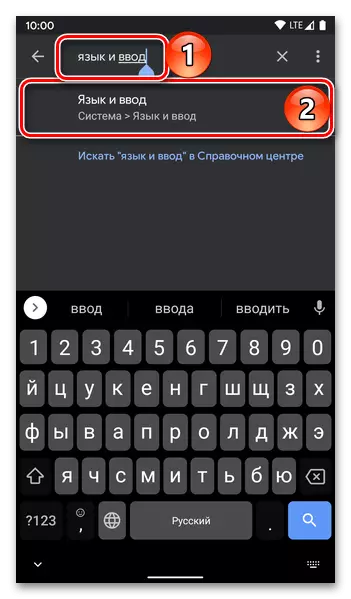
- הקש על פרמטר "מקלדת וירטואלית".
- גע בשם יישום המקלדת, המשמש כקלט הכלי הראשי. בדוגמה שלנו הוא הלשום.
- בחר "שפות".
- השתמש בלחצן "הוסף מקלדת".
- רשימה של סולו של שפות זמינות, מצא את אחד שאתה רוצה להוסיף
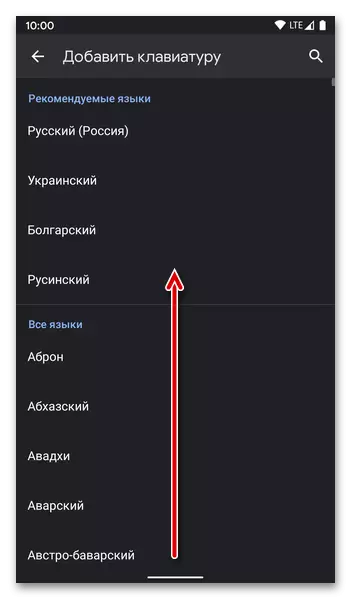
או, יותר נוח ומהר, להשתמש בחיפוש.
- לאחר שמצא את האפשרות הרצויה, לחץ עליו.
- לקבוע את הסוג המועדף של הפריסה, ולאחר מכן השתמש בלחצן "סיום" כדי לאשר.
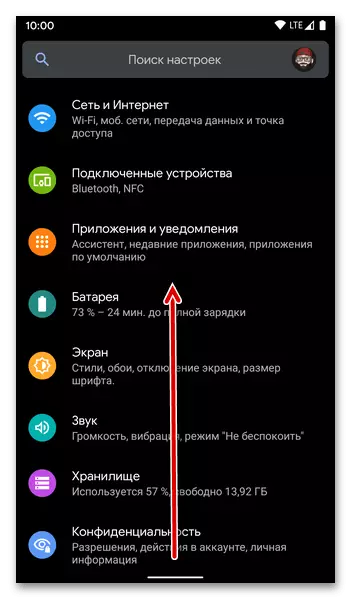
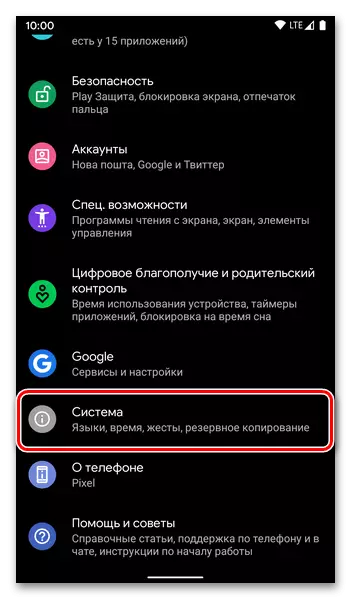
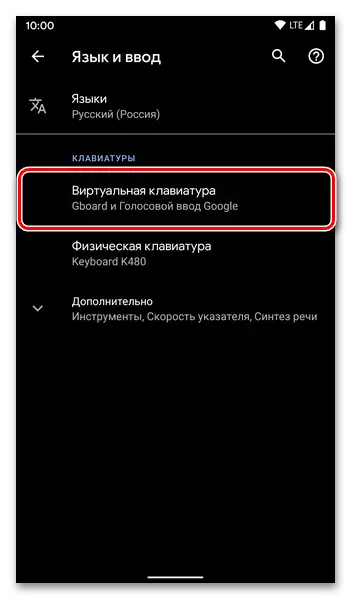
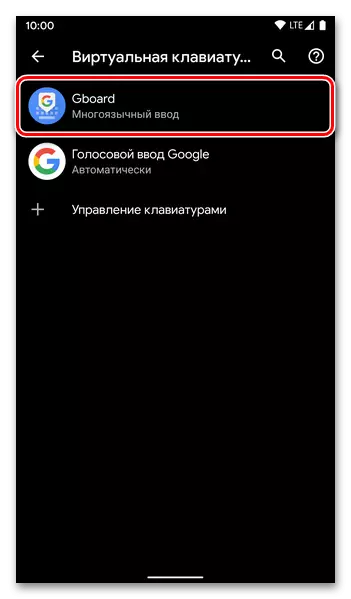
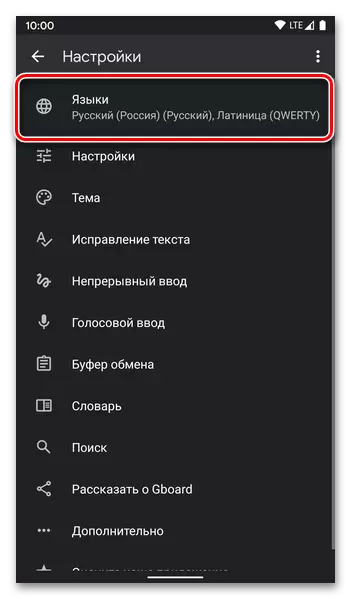
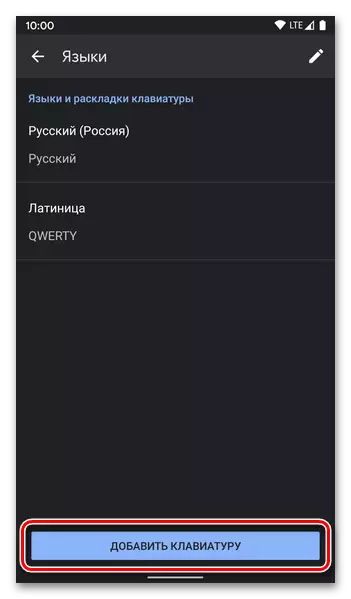
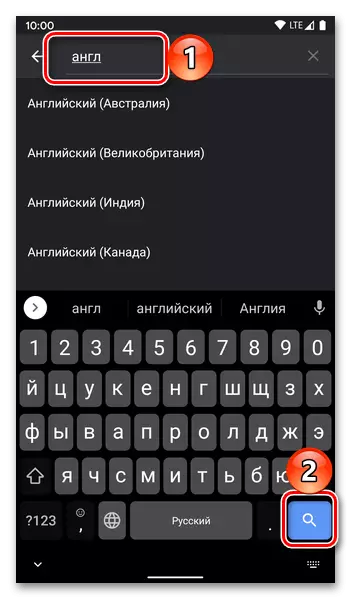
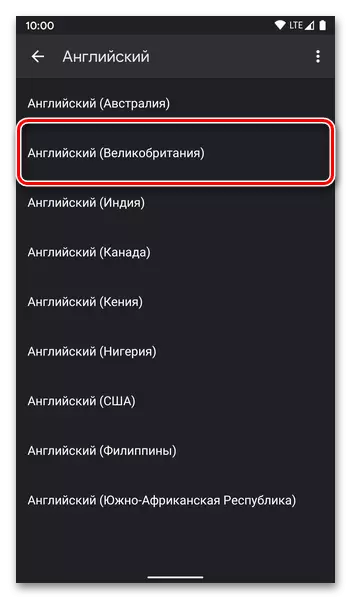
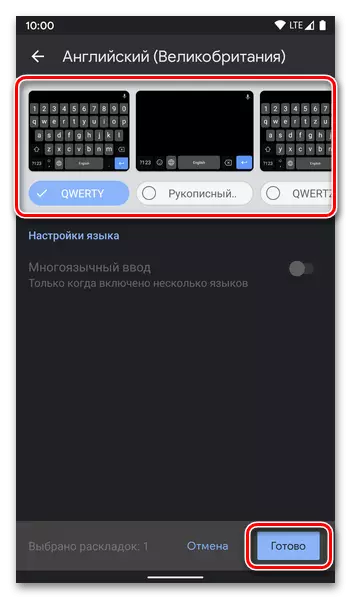
שיטה 2: הגדרות יישום
עבור אל הגדרות השפה שנדונו בהוראה הקודמת, באפשרותך גם באמצעות ממשק היישום של היישומים המשמשים ככלי קלט. בדוגמה, הלשום יוכח במקרה, בעוד במקרה של פתרונות אחרים, יש צורך לפעול על ידי אנלוגיה.
